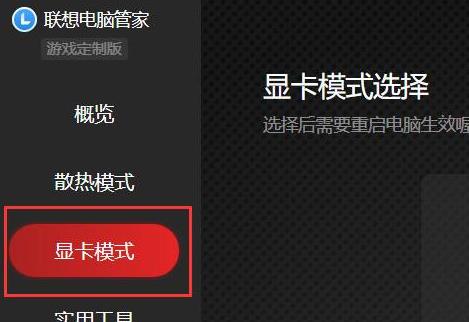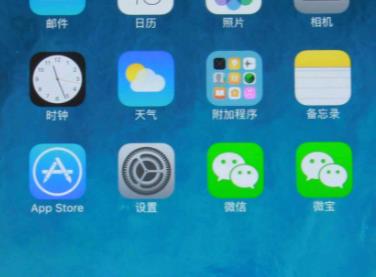电脑独显是一种在电脑显示画面时只使用专用显卡显示器而不使用主板自带集成显卡的功能。许多游戏玩家和设计师都需要使用独立显卡来提高电脑硬件的性能。但是,即使您购买了带独立显卡的笔记本电脑或已安装了桌面电脑独立显卡,系统也可能默认使用集成显卡。所以,这里为您介绍如何打开电脑独显。
1、在桌面或者开始菜单上找到 电脑管家。
2、启动管家,显示主画面。
3、在左下角,找到 游戏模式 。
4、在左侧的菜单中,就能找到 显卡模式 。
5、在显卡模式中,就能看到 混合模式和 独显模式 。
6、这里也给出提示了,如果要使用独显模式,需要 重启电脑 才能生效。
7、重启之后,在查看显示模式,就能看到当前已经是独显模式了。
1.检查硬件
在打开电脑独显之前,您需要检查电脑独立显卡和监视器是否正确安装和连接。检查您的显卡手册以及监视器手册,按照说明书正确连接您的电脑硬件。
2.进入BIOS设置
您需要进入BIOS设置以关闭集成显卡并开启独立显卡。通过BIOS打开您的电脑设置,您可以访问更多的电脑设置选项。根据电脑品牌不同,在启动时按下不同的键来进入BIOS,例如:F2、F10、F12或Delete。
3.寻找显卡选项
在BIOS中,您需要查找硬件设置选项。显卡设置可能被隐藏在大量选项中,您可以查找Settings或AdvancedOptions之类的选项。
4.选择独立显卡
选择独立显卡而不是默认的集成显卡。如有多个独立显卡,选择需要使用的设备。您也需要在BIOS中将显卡设置更改为「DiscreteGraphics」或「DedicatedGraphics」。
5.保存设置
确保已选择独立显卡并保存您的更改。然后选择“ExitSavingChanges”或“SaveandExit”选项,并按确认键以保存您的设置并重新启动电脑。
6.确认显卡驱动
完成以上步骤后,您需要确认独立显卡的驱动程序已正确安装。找到适合您电脑的显卡驱动程序并正确安装它们,这样您的系统就可以正确识别和使用您的显卡了。
总之,上述是打开电脑独显的六个步骤。按照上述步骤操作后,您就成功打开了电脑独显,使您的电脑硬件性能得到了大幅提升。